| Win10每次开机桌面图标就重新排列的解决方法 | 您所在的位置:网站首页 › win10 桌面 取消勾选自动排列后 移动图标位置后 关机重启后 › Win10每次开机桌面图标就重新排列的解决方法 |
Win10每次开机桌面图标就重新排列的解决方法
|
当前位置:系统之家 > 系统教程 > Win10开机桌面图标重新排列
Win10每次开机桌面图标就重新排列的解决方法
时间:2015-10-28 14:49:38
作者:zhijie
来源:系统之家
1. 扫描二维码随时看资讯
2. 请使用手机浏览器访问:
http://m.xitongzhijia.net/xtjc/20151028/60555.html
Win10系统用户每次打开系统,发现桌面上的图标已经重新排列了。这样想要打开某个程序,就要在桌面上重新寻找很不方便。那么有没有什么方法能解决Win10每次开机桌面图标都重新排列的问题呢? 具体方法如下: 1、首先按Win+R打开运行,输入regedit回车打开注册表编辑; 2、获取以下位置的管理员权限 HKEY_CLASSES_ROOT\CLSID\{42aedc87-2188-41fd-b9a3-0c966feabec1}\InProcServer32(32位系统) HKEY_CLASSES_ROOT\Wow6432Node\CLSID\{42aedc87-2188-41fd-b9a3-0c966feabec1}\InProcServer32(64位系统) 3、打开以上注册表项中名为“(默认)”的键,将其值修改为以下值,并重启系统: %SystemRoot%\system32\windows.storage.dll 如下图所示: 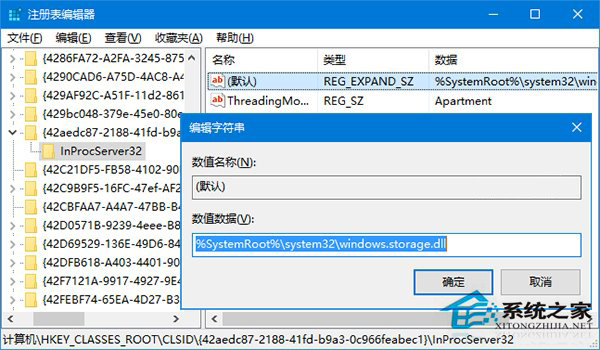
以上就是Win10每次开机桌面图标重新排列的解决方法了,如果桌面上的图标比较多的话,那么固定住桌面图标的排列顺序还是很有必要的。 标签 桌面图标 分享到:Win10无法打开压缩文件的解决方法 下一篇 > 如何阻止Win10系统驱动程序强制更新? 相关教程 Win10玩命运2头晕是什么原因 Win10玩命运2头... Win10玩命运2闪退怎么办 Win10玩命运2闪退解... Win11如何自定义和修改图标? dnf界面输入法图标不见了 Win10玩dnf输入法图... Win10玩dnf帧率低怎么办 Win10玩dnf帧率低解... Win10玩dnf间歇性卡顿怎么办 Win10玩dnf间歇... 新电脑怎样重装系统Win7?新电脑重装Win7教程 戴尔笔记本重装系统找不到硬盘怎么办? 笔记本电脑死机的正确处理方法 新电脑怎么安装Win11?新电脑第一次装Win11系...
U盘装Win10系统怎么装?U盘装Win10系统教程 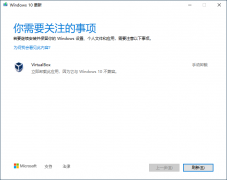
win10更新需卸载virtualbox 电脑怎么卸载virtualbox? 
Win10升级要卸载virtualbox virtualbox与Win10不兼容怎么办 
Win10连接无法连接共享打印机错误代码0x0000011b怎么办? 发表评论共0条  没有更多评论了
没有更多评论了
评论就这些咯,让大家也知道你的独特见解 立即评论以上留言仅代表用户个人观点,不代表系统之家立场 |
【本文地址】